導入手順¶
Microsoft 365 アプリ作成¶
- 連携先となるテナントの「アプリケーション管理者」(またはそれ以上の権限)の管理者ロールを持つユーザーでMicrosoft 365にログインします。
- 左上の「アプリ起動ツール」を開き、「管理」をクリックします。Microsoft 365 管理センターが開きます。
- 左側のメニューの「すべて表示」をクリックし、新たに表示されたメニューの中から「ID」をクリックします。Microsoft Entra 管理センターが開きます。
- 左側のメニューの「アプリケーション」→「アプリの登録」をクリックします。
- 「新規登録」をクリックします。
- 必須項目を入力し「登録」ボタンをクリックします。
注意
「サポートされているアカウントの種類」では、「個人用 Microsoft アカウントのみ」以外を選択してください。
「個人用 Microsoft アカウントのみ」を選択した場合は本機能を利用できません。
- 「基本」グループに表示されているテナントIDとクライアントIDをそれぞれクリップボードにコピーし、控えておきます。
ヒント
- テナントIDは「ディレクトリ (テナント) ID」、クライアントIDは「アプリケーション (クライアント) ID」と表記されています。
- テナントIDとクライアントIDはワークフローシステムでのSharePoint連携の設定で使用します。
- 作成したアプリの「API のアクセス許可」をクリックし、「アクセス許可の追加」をクリックします。
- 「Microsoft API」タブの「Microsoft Graph」をクリックします。
- 「アプリケーションの許可」をクリックします。
- 「アクセス許可を選択する」から、次の項目にチェックを入れます。
- Files.ReadWrite.All
- Sites.Read.All
ヒント
検索欄より画面に表示される項目を絞り込むことができます。
- 「アクセス許可の追加」ボタンをクリックします。
ヒント
手順11でチェックを入れたもの以外のアクセス許可がある場合は、該当のアクセス許可を削除してください。
- 「(組織名) に管理者の同意を与えます」をクリックし、確認メッセージでは「はい」をクリックします。
Microsoft 365 アプリを作成後、 クライアント証明書の登録 または クライアントシークレットの生成 のいずれかを実施して資格情報を設定します。
ヒント
クライアントシークレットには有効期限があり、無期限にすることはできません。クライアント証明書の方が安全性も高いことから、可能な限りクライアント証明書の利用が推奨されます。
クライアント証明書による認証には、公開鍵と秘密鍵の作成およびアップロードが必要になります。
以下は、Windows PowerShellを使用して自己署名証明書を発行し、公開鍵と秘密鍵を生成する手順です。
- PowerShellを起動します。
- 下記コマンドの「{秘密鍵のパスワード}」を任意のパスワードに置き換えて実行します。実行すると、「C:\CREATE_HOME」以下に公開鍵「WebflowSharePoint.cer」と秘密鍵「WebflowSharePoint.pfx」が出力されます。
$certname = "WebflowSharePoint"
$cert = New-SelfSignedCertificate -Subject "CN=$certname" -CertStoreLocation "Cert:\CurrentUser\My" -KeyExportPolicy Exportable -KeySpec Signature -KeyLength 2048 -KeyAlgorithm RSA -HashAlgorithm SHA256 -NotAfter (Get-Date).AddYears(10)
Export-Certificate -Cert $cert -FilePath "C:\CREATE_HOME\$certname.cer"
$mypwd = ConvertTo-SecureString -String "{秘密鍵のパスワード}" -Force -AsPlainText
Export-PfxCertificate -Cert $cert -FilePath "C:\CREATE_HOME\$certname.pfx" -Password $mypwd
ヒント
- ファイル名は任意の名称に変更可能です。上記コマンドの「WebflowSharePoint」を、任意の名称に変更して実行してください。
- 出力フォルダーは任意のフォルダーに変更可能です。上記コマンドの「C:\CREATE_HOME」を、任意のフォルダーパスに変更して実行してください。
- 有効期限は任意の期間に変更可能です。上記コマンドの「AddYears(10)」の「10」を、任意の年数に変更して実行してください。
注意
- パスワードに使用できるのは半角英数字記号のみです。日本語は使用できません。
- パスワードの先頭または末尾が半角スペースの場合、ワークフローシステムへの秘密鍵の保存がエラーになります。
ヒント
生成した秘密鍵は、ワークフローシステムでのSharePoint連携の設定で使用します。
- Microsoft 365 アプリ作成 で作成したアプリの「証明書とシークレット」をクリックします。
- 「証明書」タブをクリックし、「証明書のアップロード」をクリックします。
- 「ファイルの選択」で公開鍵「WebflowSharePoint.cer」を選択します。
- 「追加」ボタンをクリックします。
クライアント証明書の登録後、 システム設定 に進んでください。
クライアントシークレットの生成
- Microsoft 365 アプリ作成 で作成したアプリの「証明書とシークレット」をクリックします。
- 「クライアント シークレット」タブの「新しいクライアント シークレット」をクリックします。
- 有効期限を選択します。
ヒント
有効期限を無期限にすることはできません。有効期限を過ぎる前にクライアントシークレットを再生成してください。
- 「追加」ボタンをクリックします。
- 生成されたクライアントシークレットの値をクリップボードにコピーします。
注意
クライアントシークレットの値は生成直後のみ確認できます。この画面を閉じたり、ページを更新したりすると値の確認はできなくなります。
値の確認ができずこの後の手順が進められなくなった場合は、クライアントシークレットを再生成してください。
ヒント
生成したクライアントシークレットの値は、ワークフローシステムでのSharePoint連携の設定で使用します。
クライアントシークレットの生成後、 システム設定 に進んでください。
システム設定¶
- 管理権限を持ったユーザーでワークフローシステムにログインします。
- 画面右上の[管理] - [システム設定]をクリックします。
- サイドバーから[外部システム連携] - [SharePoint連携]をクリックします。
- Microsoft 365で作成したアプリのテナントID、クライアントIDを入力します。
クライアント証明書で認証する場合
- 「証明書とシークレット」に「クライアント証明書」を選択します。
- 秘密鍵の「アップロード」ボタンをクリックし、秘密鍵「WebflowSharePoint.pfx」を選択して「OK」をクリックします。
- 秘密鍵のパスワードに クライアント証明書の登録 で「{秘密鍵のパスワード}」と置き換えた値を入力します。
- [保存]ボタンをクリックして入力内容を保存します。
クライアントシークレットで認証する場合
- 「証明書とシークレット」に「クライアントシークレット」を選択します。
- クライアントシークレットに クライアントシークレットの生成 で生成したクライアントシークレットを入力します。
- [保存]ボタンをクリックして入力内容を保存します。
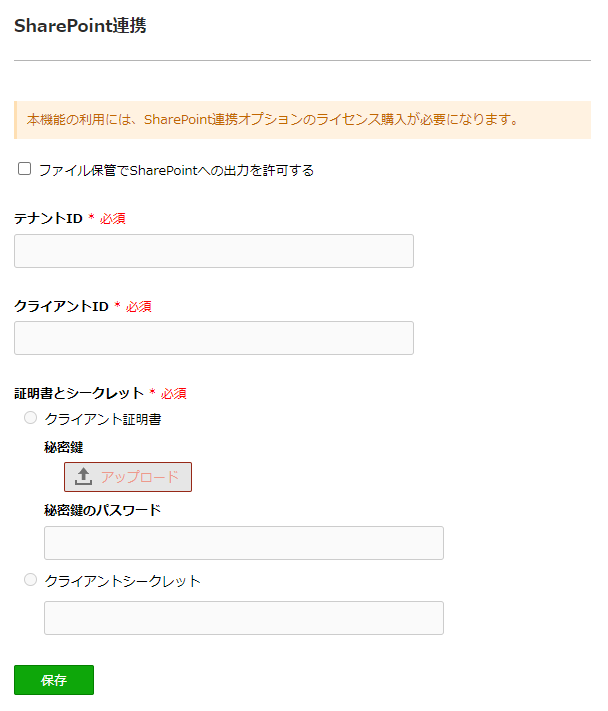
項目詳細
| 項目 | 説明 |
|---|---|
| ファイル保管でSharePointへの出力を許可する | ファイル保管のファイル出力場所でSharePointを選択可能とする場合にチェックします。 |
| テナントID * 必須 | Microsoft 365 アプリ作成 でコピーしたテナントIDを入力します。 |
| クライアントID * 必須 | Microsoft 365 アプリ作成 でコピーしたクライアントIDを入力します。 |
| 証明書とシークレット * 必須 | 認証に使用する資格情報を選択します。 |
| 秘密鍵 | Microsoft 365 アプリにアップロードした公開鍵に対応する秘密鍵を選択します。 秘密鍵の生成手順は こちら をご参照ください。 |
| 秘密鍵のパスワード | 選択した秘密鍵のパスワードを入力します。 パスワードの設定手順は こちら をご参照ください。 |
| クライアントシークレット | Microsoft 365 アプリで生成したクライアントシークレットを入力します。 クライアントシークレットの生成手順は こちら をご参照ください。 |